下載、安裝和更新 Brother HL-L2370DW 打印機驅動程序
已發表: 2021-09-01下載和安裝適用於 Windows 10、8、7 PC 的 Brother HL-L2370DW 打印機驅動程序的精確指南。
如果您最近購買了 Brother HL-L2370DW 打印機,那麼您應該學習如何安裝相關驅動程序以確保其有效運行。 而且,如果您已經安裝了驅動程序,那麼您應該讓它們保持良好的工作狀態。 因為要正確使用其所有功能,您需要在 PC 上安裝最新的驅動程序。 由於驅動程序是一種軟件,用於在 Windows 操作系統和連接的設備之間進行通信。
不用擔心,如果您不知道該怎麼做,我們已經為您提供保障。 在本下載指南中,我們為 Windows 10、8、7 提供了執行 HL-L2370DW 打印機驅動程序下載的最簡單但有效的方法。現在,不浪費更多時間,讓我們轉到下一節。
下載、安裝和更新適用於 Windows PC 的 Brother HL-L2370DW 打印機驅動程序的方法
查看下面分享的方法,下載適用於 Windows PC 的 Brother HL-L2370DW 打印機驅動程序。
方法一:通過驅動更新工具自動獲取最新的Brother HL-L2370DW打印機驅動(推薦)
市場上有大量的驅動程序更新實用程序可以讓這項繁瑣的任務變得更加容易。 但是,從安全的角度來看,所有的軟件都真的不好用。 但是,最重要的是,我們嘗試了 Bit Driver Updater,發現它是一個非常好的選擇。
它是全球公認的驅動程序更新軟件,只需單擊鼠標即可修復所有有故障的驅動程序。 除此之外,Bit Driver Updater 帶有一個內置的系統優化器,可以清理垃圾並將 PC 性能提高多達 50%。 該工具還允許其用戶根據自己的舒適度安排掃描。 以下是使用 Bit Driver Updater 自動更新驅動程序的步驟:
第 1 步:從下面共享的鏈接下載Bit Driver Updater 。

步驟2:接下來,雙擊可執行文件運行它,然後按照屏幕上的說明完成軟件安裝。
第 3 步:在您的計算機上啟動 Bit Driver Updater,然後從左側窗格中單擊Scan 。
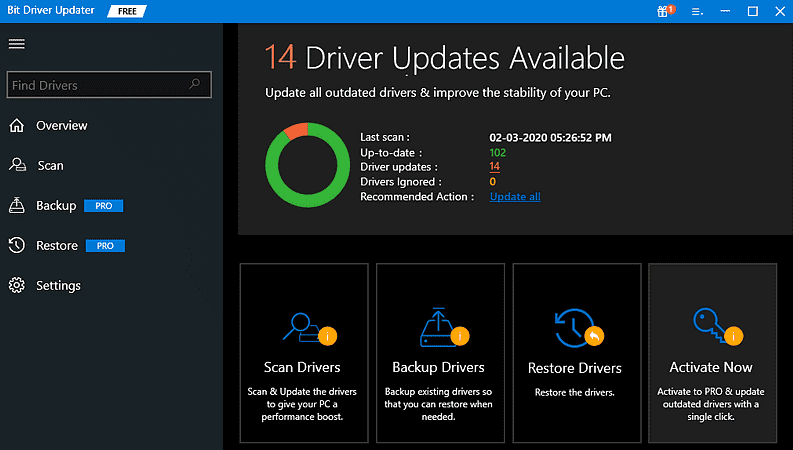
第 4 步:現在,您需要等待幾秒鐘,因為 Bit Driver Updater 需要一些時間來掃描您的系統並列出需要更新的過時或有故障的驅動程序。
第 5 步:在列表中,轉到打印機或打印隊列部分,然後單擊 Brother HL-L2370DW 驅動程序旁邊的立即更新按鈕。
第 6 步:而且,如果您依賴專業版的 Bit Driver Updater,那麼您可以單擊“全部更新”按鈕,只需單擊鼠標即可更新所有舊的或損壞的驅動程序。

這就對了! 了解使用 Bit Driver Updater 更新過時的驅動程序是多麼簡單。 該軟件不僅可以節省大量時間,還可以在進行更新之前自動備份當前安裝的驅動程序。 因此,用戶可以在需要時恢復它們。 除此之外,用戶還可以獲得全額退款保證,但僅限於購買後 60 天內。
另請閱讀: Brother MFC-L2700DW 打印機驅動程序免費下載和更新
方法二:使用官網手動下載Brother HL-L2370DW驅動
Brother 不斷發布新的驅動程序更新以及他們產品的安全補丁。 因此,如果您有完整的產品知識並希望更新驅動程序,那麼您可以使用 Brother 官網安裝 Brother HL-L2370DW 驅動程序。 這是一個快速教程:
第一步:訪問兄弟官方網站。
第 2 步:然後,將鼠標懸停在“支持”選項卡上,從下拉菜單列表中選擇“軟件和驅動程序下載”。
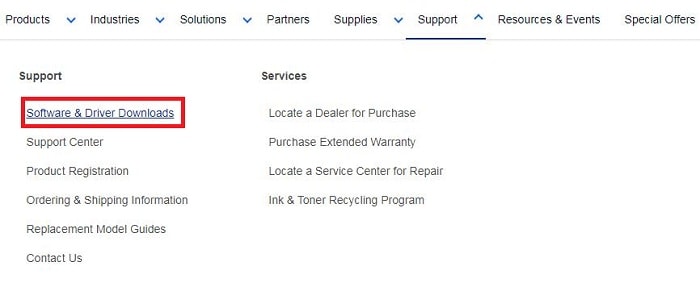
第 3 步:接下來,在搜索框中輸入 Brother HL-L2370DW ,然後單擊搜索按鈕。


第 4 步:在此之後,單擊驅動程序下載鏈接並選擇 Windows 操作系統的兼容版本。
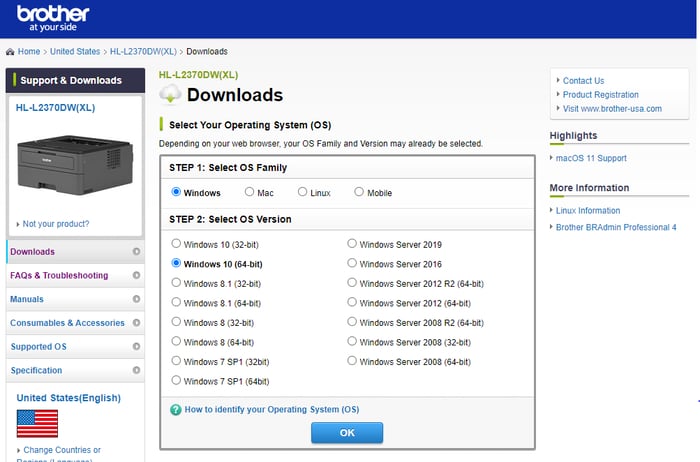
第 5 步:現在,單擊下載以獲取完整的驅動程序和軟件包。

第 6 步:此後,雙擊下載的文件並按照屏幕上的說明將驅動程序安裝到您的計算機上。
第 7 步:完成後,重新啟動計算機以保存更改。
另請閱讀:下載並重新安裝適用於 Windows 的 Brother 打印機驅動程序
方法三:在設備管理器中更新 Brother HL-L2370DW 打印機驅動程序
設備管理器是一個 Windows 內置程序,可直接聯繫 Microsoft 服務器和製造商以提供最新的驅動程序更新。 因此,用戶也可以使用這個內置的實用程序。 以下是如何通過設備管理器下載和更新 Brother HL-L2370DW 打印機驅動程序:
第 1 步:完全按下Windows 徽標 + R鍵盤按鈕以啟動“運行”對話框。
第 2 步:然後,在“運行”框的文本字段中寫入devmgmt.msc ,然後單擊“確定”選項。
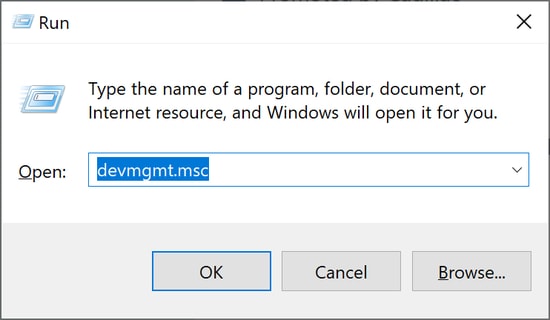
第 3 步:之後,設備管理器將在您的屏幕上打開,您需要在其中展開打印機或打印隊列的類別。
第 4 步:現在,找到 Brother HL-L2370DW 並單擊它以從快速訪問菜單列表中選擇更新驅動程序軟件選項。

第 5 步:下一個窗口將有兩個選項,您需要選擇“自動搜索更新的驅動程序軟件”的選項。

這就對了! 現在,等到程序更新 Brother HL-L2370DW 驅動程序。 安裝驅動程序後,請不要忘記重新啟動計算機。
另請閱讀:在 Windows 10、8、7 上免費下載打印機驅動程序
方法四:使用 Windows Update 安裝 Brother HL-L2370DW 打印機驅動程序
以下是使用 Windows 更新以獲得最新版本的 Brother HL-L2370DW 打印機驅動程序的步驟。
第 1 步:共同按下Windows 徽標 + I鍵盤按鈕以打開 Windows 設置。
第 2 步:在此之後,選擇更新和安全選項以繼續。

第 3 步:然後,在左側窗格中,選擇Windows Update 。
第 4 步:最後,單擊Check For Updates 。
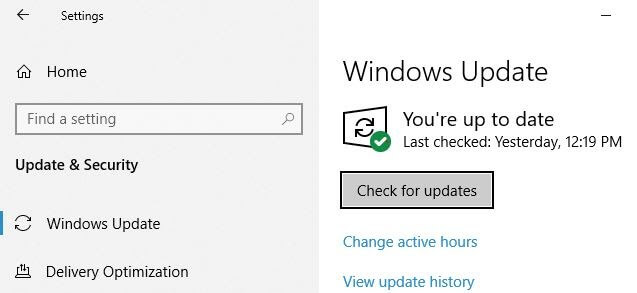
現在,Windows 開始搜索可用的驅動程序更新並將自動安裝它們。 Windows 更新帶來了新功能、增強的性能、錯誤修復等等。
另請閱讀:如何在 Windows 10、8、7 上恢復打印機連接
下載並安裝 Brother HL-L2370DW 打印機驅動程序:完成
因此,您可以下載最新版本的 Brother HL-L2370DW 打印機驅動程序,以充分發揮其潛力。 希望本安裝指南能以最好的方式幫助您。
如果您有任何問題,請通過下面的評論告訴我們。 我們將盡力解決您的疑問。 此外,如果您有任何建議,請告訴我們。
最後,在您離開之前,如果您有興趣接收每日技術更新,請不要忘記訂閱我們的時事通訊。 如需更快回复,您可以在 Facebook、Twitter、Instagram 或 Pinterest 上加入我們。
